一些小伙伴用不惯电脑预装的最新的win11系统,还是喜欢之前的win10系统,便想了解电脑升级win11系统后怎么退回win10使用。下面小编就给大家展示下升级win11系统后退回win10的方法步骤。
工具/原料:
系统版本:windows11系统
品牌型号:联想拯救者y9000p
软件版本:小白三步装机版1.0
方法/步骤:
如果升级win11系统使用的时间不超10天的情况下,可以直接在win11设置内退回win10。但是超过10天的话就不能直接退回,可以考虑借助软件重装win10退回了。具体如下:
1、先在网上搜索“小白系统官网”进入,然后下载小白三步装机版工具打开,选择需要安装的win10系统,点击立即重装。
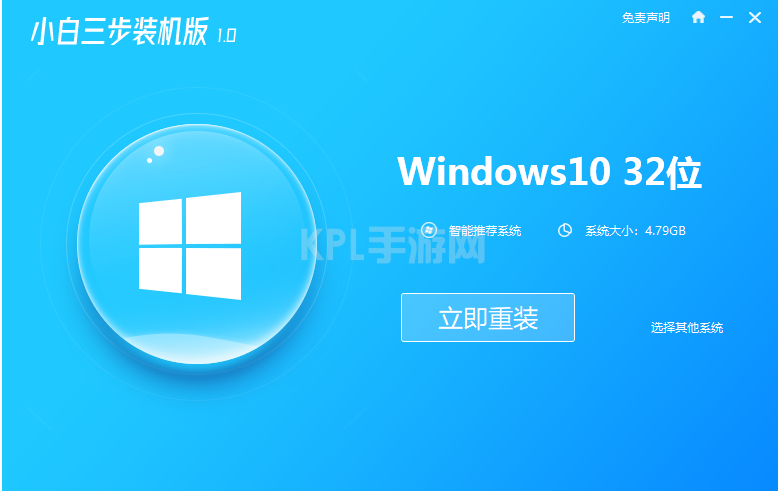
2、软件开始自动开始下载win10系统镜像等。
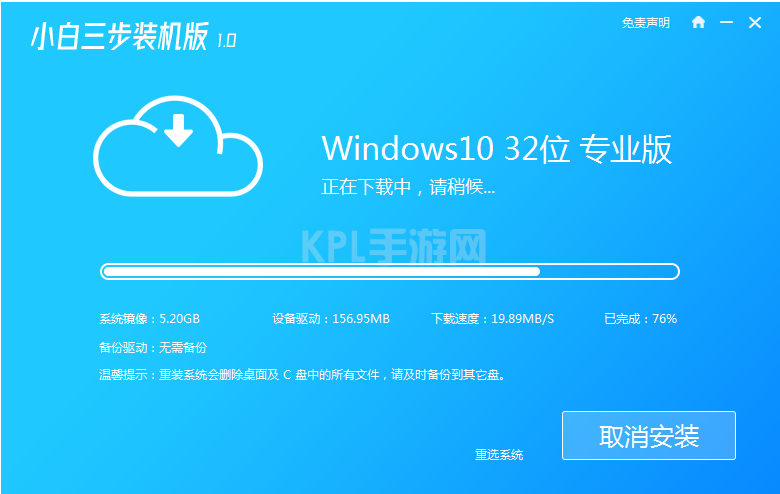
3、等待软件自动安装部署系统过程中。
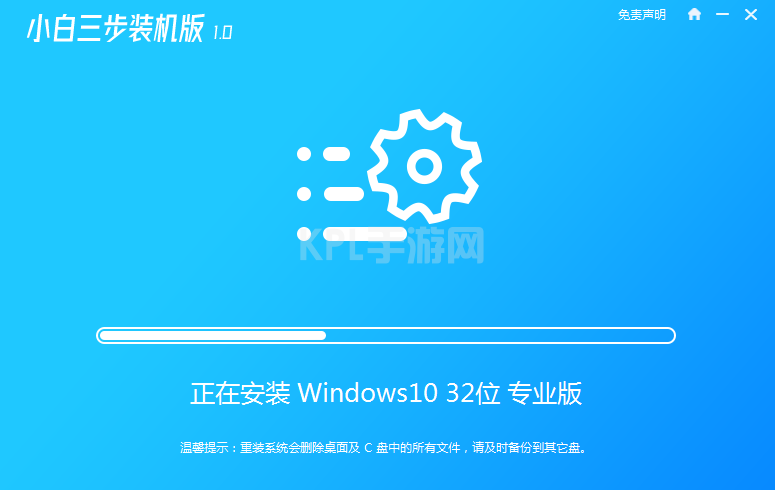
4、部署完成后,选择立即重启。
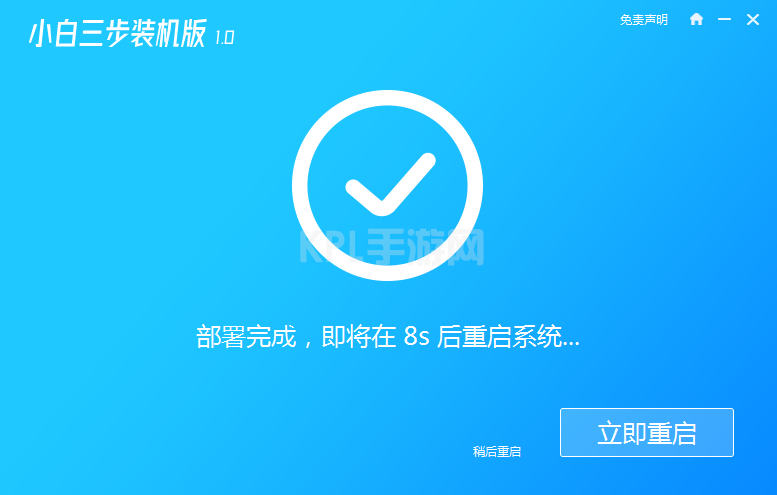
5、重启系统后,选择第二项xiaobai-pe系统进入。
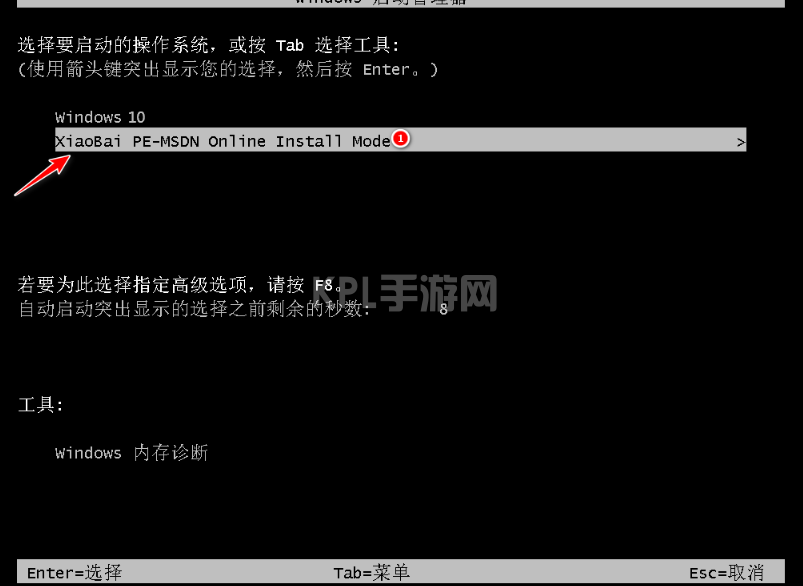
6、在pe系统内,小白装机工具自动安装win10系统。
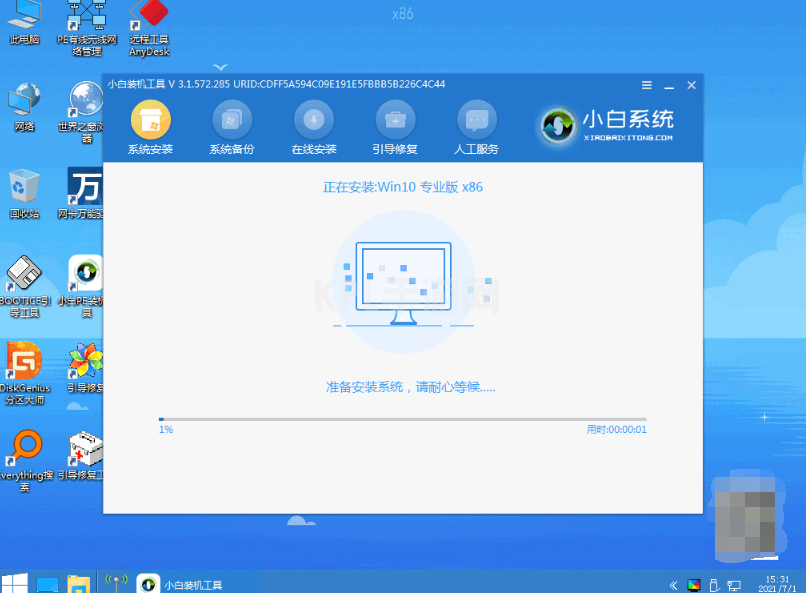
7、安装成功后立即重启,等待安装完成进入新系统即可。

注意事项:在退回win10系统之前,注意先备份保存好电脑系统的重要资料,避免导致丢失。
总结:
打开下载好的小白三步装机版工具,选择win10系统安装。
等待软件自行下载镜像后重启进入pe系统;
软件自动安装成功后重启电脑进入新的系统桌面即可正常使用。





























